最新下载
热门教程
- 1
- 2
- 3
- 4
- 5
- 6
- 7
- 8
- 9
- 10
WinXP系统重装后文件夹拒绝访问怎么办
时间:2023-09-30 11:10:01 编辑:袖梨 来源:一聚教程网
当我们的电脑遇在重装XP系统之后,会遇到文件夹拒绝访问的问题,这是怎么回事?一般是因为用户在重装XP系统前,对文件或文件夹设置了访问权限或进行了加密,此问题可通过管理员身份登录修改权限即可,下面分享一下文件夹拒绝访问解决方法。
文件夹拒绝访问解决方法
设置方法:
1、以管理员身份登录XP系统,然后打开资源管理器;
2、选择“工具——文件夹选项”,打开“文件夹选项”窗口;
3、切换到“查看”标签页,取消复选框“使用简单共享”;
4、右键不能打开的文件夹,从弹出菜单中选择“属性”;
5、此时会看到在对话框中多出一个“安全”标签页,单击“高级”按钮,打开“高级安全设置”窗口;
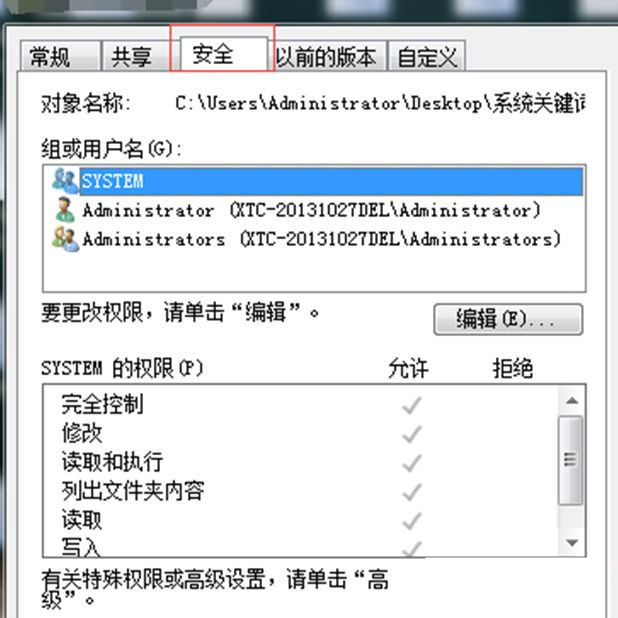
6、显示目前该项目的所有者为刚才看到的未知帐户,选择“将所有者更改为”下方的用户;
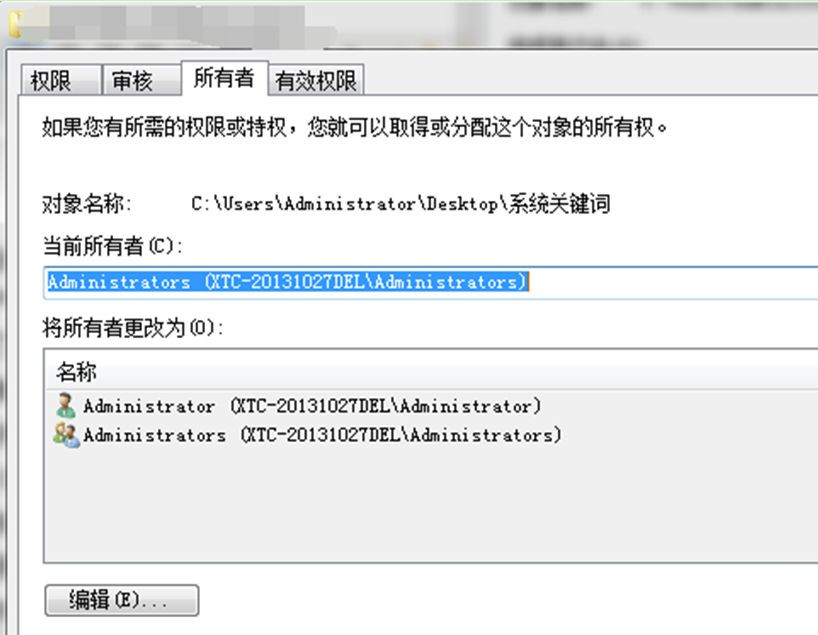
7、单击“应用”按钮,所有者就改变为现在用户,选中下方的“替换子容器及对象的所有者”,点击“应用”按钮;
8、此时会看到有一个取得文件夹中所有文件和文件夹所有权的过程;
9、单击上述对话框中的“权限”选项卡,单击“添加”按钮;
10、在“选择用户或组”对话框中单击“高级”按钮,再单击“立即查找”按钮;
11、这时就会在下方列出本机中的用户或组。选择要给予权限的用户;
12、连续单击两次“确定”按钮,直到出现“权限项目”对话框;
13、在“权限”中的“完全控制”右侧选择“允许”复选框,就会取得对该文件夹所有的控制权。单击“确定”按钮;
14、连续单击确定,直到关闭所有窗口。
相关文章
- 《弓箭传说2》新手玩法介绍 01-16
- 《地下城与勇士:起源》断桥烟雨多买多送活动内容一览 01-16
- 《差不多高手》醉拳龙技能特点分享 01-16
- 《鬼谷八荒》毕方尾羽解除限制道具推荐 01-16
- 《地下城与勇士:起源》阿拉德首次迎新春活动内容一览 01-16
- 《差不多高手》情圣技能特点分享 01-16














